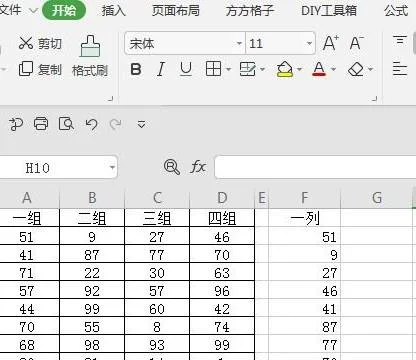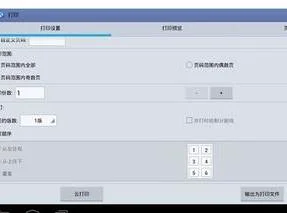1.如何使用WPS画双轴柱状图啊
1.先选中要作图的源数据范围。
2.然后常规的,插入——图表——下一步——完成。
3.然后在图表选项里面,设置你所要设置的数值等等,把数值标出来时需要对勾标出,然后完成初步双柱图。
4.点中需要变成折线的柱状图(注意如果只是点中其中一个或者两个的话,再单击右键是出不来“图表类型”等选项的),然后单击图表类型。
5.然后对选中的这组,再重新选择图表类型,变成折线图,确定。
6.出现折线图后,同样的,选中所有节点,双击后,出现你所要设置的关于这条折线的具体细节。
7.选中“坐标轴”选项,点“次坐标轴”,这样就有两个Y轴了。
8.还可以在“图案”选项里面设置下这条线的颜色和粗细。
2.怎么设置WPS中的双坐标
wps表格绘制双坐标轴的方法:
1、用WPS打开你所要绘制图表的数据。
2、选中你要采集的数据区域
3、点击WPS的插入按钮,选择图表
4、在跳出的对话框中根据自己的需要选择样式、参数等设置,然后点击下一步,直到生成图表。
5、生成图标后直接跳转到了图标工具的菜单界面,在界面的左上角下拉式菜单中选择你要建立右纵轴的系列(我这里选择的“点击率”)。
6、打开“设置所选内容格式”的菜单,在跳出的对话框中点击“坐标轴”并选择次坐标轴,在每一项按照需要设置好参数,最后点击确定。
7、双纵轴已经绘制出来了,但是为了便于查看图表信息,将“点击率”设置为折线图比较好。点击左上角的“更改图表类型”菜单后,在图表类型中选择折线图,最后点击完成。
8、此时又返回到了单纵轴的图表,不用着急,再把第五、六步的操作重复一遍,就得到了有折线图的双纵轴图表。
3.wps的excel如何做柱状图
WPS ,是金山软件公司的一种办公软件,WPS Office excel与microsoft office excel大部分功能相似,
但wps 更加小巧,占用电脑空间小,
更倾向于个性化,而microsoft office专业版的组建也比WPS齐全,在实际使用中也有更大的选择空间
所以WPS office excel柱形图与microsoft office excel的柱形图做法类似:
1)选择你希望做柱形图的数据区域
2)点击菜单中的“插入”,“图形”,点击柱形图,出现“图表类型”的面框
3)点击图表类型中的柱形图,可以看到里面有簇形柱形图,堆积柱形图,百分比堆积柱形图
4)根据需要选择不同类别的柱形图,可以看到“图表类型”的面框右侧出现预览图表
5)点击下一步,一般默认“系列产生在列”
6)点击下一步,可以修改图表的标题,刻度修改,图例,数据标志等
7)点击完成,柱形图完成
但是从WPS的图表类型中可以看到,柱形图的选择分类只有三个,而且都是平面图,而microsoft office的柱形图打开则可以看到有七个分类,点击饼图,横道图都是相同的情况,可以看到WPS只可以制作二位图表,并不具备三维图表的处理功能,所以microsoft office的组建功能在一些方面还是WPS 不能比拟的,如果需要做三维图表,目前只能使用microsoft office excel